Bluetooth là một trong những tính năng quan trọng trên iPad, cho phép người dùng kết nối với các thiết bị ngoại vi như tai nghe, loa, bàn phím, chuột, hoặc thậm chí là các thiết bị thông minh trong nhà. Tuy nhiên, sẽ thật phiền toái nếu một ngày bạn gặp tình trạng iPad không kết nối được Bluetooth.
Vậy nguyên nhân do đâu và cách xử lý thế nào? Bài viết dưới đây sẽ giúp bạn hiểu rõ nguyên nhân và hướng dẫn chi tiết cách khắc phục lỗi iPad không nhận Bluetooth hiệu quả, an toàn và dễ thực hiện.
Dấu hiệu iPad không kết nối được Bluetooth
Trước tiên, bạn cần nhận diện chính xác tình trạng lỗi Bluetooth trên iPad. Một số biểu hiện phổ biến như:
- Không tìm thấy thiết bị Bluetooth khác dù đã bật kết nối.
- iPad hiển thị thiết bị Bluetooth nhưng không kết nối được.
- Đã từng kết nối được trước đó, nhưng giờ không kết nối lại được nữa.
- Kết nối chập chờn, lúc được lúc không.
- Thiết bị báo lỗi như “Connection Unsuccessful” hoặc “Unable to connect”.
Nếu bạn gặp một trong các trường hợp trên, rất có thể iPad của bạn đang gặp lỗi kết nối Bluetooth.

Nguyên nhân khiến iPad không kết nối được Bluetooth
Có nhiều nguyên nhân khác nhau dẫn đến việc iPad không kết nối được Bluetooth. Dưới đây là một số lý do phổ biến nhất:
- Bluetooth chưa được bật trên iPad: Nghe có vẻ đơn giản, nhưng đây là lỗi phổ biến nhất. Đôi khi người dùng quên bật Bluetooth hoặc vô tình tắt trong Trung tâm điều khiển.
- Thiết bị Bluetooth không nằm trong phạm vi kết nối: Bluetooth có giới hạn về khoảng cách, thường trong phạm vi 10m. Nếu thiết bị cần kết nối ở quá xa, tín hiệu sẽ yếu hoặc không tìm thấy.
- Thiết bị ngoại vi chưa được bật chế độ ghép nối (pairing): Một số thiết bị như tai nghe, loa Bluetooth cần được bật ở chế độ ghép nối thì iPad mới có thể tìm thấy.
- Lỗi phần mềm trên iPad: iPadOS đôi khi có lỗi nhỏ khiến Bluetooth hoạt động không ổn định, nhất là sau khi cập nhật hệ điều hành.
- Thiết bị Bluetooth không tương thích: Không phải thiết bị Bluetooth nào cũng tương thích với iPad. Các thiết bị giá rẻ, không rõ nguồn gốc có thể gặp lỗi khi kết nối.
- Lỗi phần cứng trên iPad: Nếu iPad từng bị rơi vỡ, va đập hoặc vào nước, phần cứng Bluetooth bên trong có thể bị hư hỏng, gây lỗi không kết nối được.

Cách khắc phục lỗi iPad không kết nối được Bluetooth
Kiểm tra kết nối Bluetooth
Hãy thử tắt cũng như bật lại Bluetooth ở trên hai thiết bị, sau đó thử kết nối lại. Hầu hết các dòng iPad hiện nay đều được trang bị Bluetooth phiên bản 5.0, mang đến một tốc độ truyền tải nhanh hơn, khả năng kết nối cũng ổn định và phạm vi kết nối cũng rộng hơn so với các phiên bản trước.
Một số mẫu iPad đời mới còn được trang bị Bluetooth phiên bản 5.1 hỗ trợ các tính năng tiên tiến như định vị chính xác hơn và khả năng kết nối đồng thời nhiều thiết bị hơn. Để thực hiện kiểm tra Bluetooth của iPad bạn có thể truy cập Cài đặt > Bluetooth.
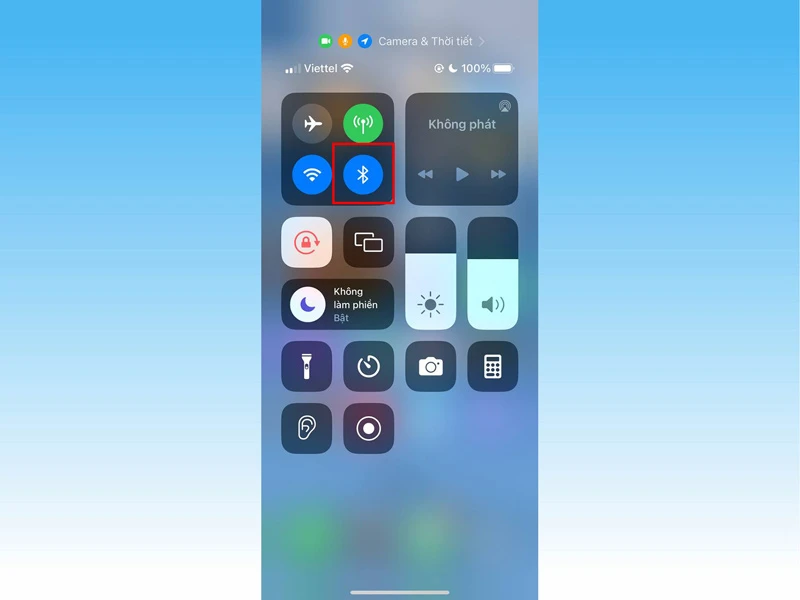
Đưa thiết bị lại gần iPad
Hãy đảm bảo thiết bị Bluetooth ở trong phạm vi 1-2 mét để đảm bảo tín hiệu mạnh và ổn định.
Quên các thiết bị đã kết nối trước đó
Lỗi iPhone không bật được Bluetooth cũng có thể khắc phục bằng cách là quên đi những thiết bị đã kết nối trước đó rồi kết nối lại.
Muốn quên thiết bị, các bạn chỉ cần vào Cài đặt -> chọn Bluetooth rồi nhấn vào biểu tượng chữ “i” tại từng thiết bị -> chọn quên thiết bị (Forget this device). Sau khi thực hiện xong hãy kết nối lại bình thường.
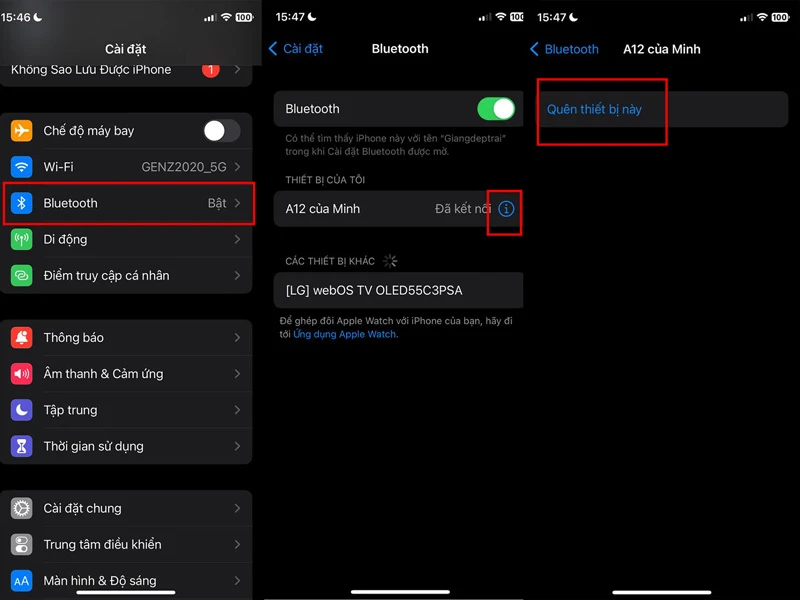
Khởi động lại iPad không kết nối được với tai nghe Bluetooth
Khởi động lại iPad có thể giúp giải quyết rất nhiều vấn đề nhỏ, chẳng hạn như ứng dụng không phản hồi, màn hình bị giật lag, hao pin hay không nhận tai nghe Bluetooth. Lúc này bạn hãy nhấn và giữa đồng thời nút Home và nút Nguồn cho đến khi logo Apple xuất hiện. Sau đó hãy thử kết nối lại với tai nghe.
Cập nhật phần mềm iOS hay iPadOS
iPad không kết nối được Bluetooth có thể là do phần mềm iOS hay iPadOS đã lỗi thời. Apple thường xuyên đưa ra các bản sửa lỗi cho sự cố Bluetooth vào các bản cập nhật phần mềm.
- Bước 1: Đến đi Cài đặt chung.
- Bước 2: Lựa chọn Cập nhật phần mềm > Nhấn Tải xuống và cài đặt nếu như có bản cập nhật.
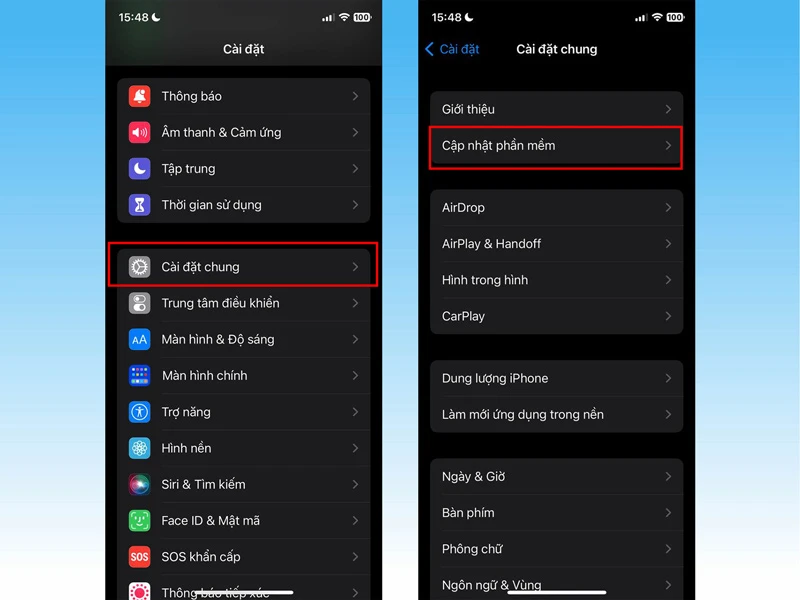
Đặt lại cài đặt mạng
Một giải pháp hữu ích để khắc phục sự cố iPad không kết nối được Bluetooth chính là cài đặt lại mạnh. Nó sẽ loại bỏ tất cả các cấu hình mạng hiện có, bao gồm cả kết nối Bluetooth.
Lưu ý: Việc đặt lại cài đặt mạng cũng sẽ xóa hết mạng Wifi đã lưu và mật khẩu.
- Bước 1: Khởi chạy ứng dụng Cài đặt > Cài đặt chung > Chuyển hoặc Đặt lại iPhone.
- Bước 2: Đặt lại > Đặt lại Cài đặt Mạng > Xác nhận bằng Đặt lại cài đặt mạng.
Kiểm tra thiết bị Bluetooth trên thiết bị khác
Thử kết nối thiết bị Bluetooth (tai nghe, loa…) với một thiết bị khác (iPhone, máy tính) để xem có hoạt động bình thường không. Nếu không kết nối được, có thể lỗi nằm ở thiết bị chứ không phải iPad.

Cách sử dụng Bluetooth hiệu quả trên iPad
Để tránh tình trạng iPad không kết nối được Bluetooth trong tương lai, bạn nên lưu ý:
- Luôn cập nhật iPad lên phiên bản mới nhất.
- Hạn chế kết nối cùng lúc quá nhiều thiết bị Bluetooth.
- Tắt Bluetooth khi không dùng để tiết kiệm pin và giảm xung đột.
- Không nên dùng thiết bị Bluetooth rẻ tiền, không rõ nguồn gốc.
- Tránh để iPad bị va đập, ngấm nước ảnh hưởng đến phần cứng.
Kết luận
Việc iPad không kết nối được Bluetooth tuy gây phiền toái nhưng hoàn toàn có thể khắc phục nếu bạn hiểu đúng nguyên nhân và áp dụng các biện pháp xử lý phù hợp. Hy vọng những hướng dẫn chi tiết trong bài viết trên sẽ giúp bạn sớm kết nối thành công và sử dụng iPad một cách mượt mà hơn.
iFix24h chuyên sửa chữa iPad TPHCM, cung cấp dịch vụ kiểm tra và sửa chữa lỗi iPad nhanh chóng và chính xác. Chúng tôi có một đội ngũ kỹ thuật viên giàu kinh nghiệm sẽ tiến hành kiểm tra toàn diện, báo lỗi rõ ràng và sửa chữa bằng linh kiện chất lượng cao. Liên hệ ngay với chúng tôi để được hỗ trợ và tư vấn về dịch vụ nhé!
iFix24h | Cửa Hàng Sửa Chữa Đồ Công Nghệ Tại TPHCM
- Địa chỉ: 860/99 Xô Viết Nghệ Tĩnh, Phường 25, Bình Thạnh, Thành phố Hồ Chí Minh
- Hotline/Zalo: 097.242.3339
- Email: ifix24h.com@gmail.com
- Website: https://ifix24h.com/
- Fanpage: https://www.facebook.com/ifix24h.no2/
iFix24h
iFix24h chuyên sửa chữa điện thoại iPhone, sửa MacBook, iPad, AirPods chính hãng, giá tốt, hỗ trợ tận nơi trong khu vực Thành phố Hồ Chí Minh!






- Cách giải quyết tình trạng iPad bị vô hiệu hóa
- iPhone bị treo táo: Nguyên nhân và cách khắc phục
- Cách tìm AirPods bị mất – Giải pháp hiệu quả giúp bạn không bị lạc mất
- Tại sao MacBook bị treo khi mở máy? Giải pháp khắc phục lỗi hiệu quả
- Màn hình Samsung bị liệt cảm ứng: Dấu hiệu, nguyên nhân và cách xử lý

